图文研习win10系统右键不能新建文件夹的方案
- 更新日期:2019-10-16 人气:专注于win10系统官网 来源:http://www.vf28.com
今天和大家分享一下win10系统右键不能新建文件夹问题的解决方法,在使用win10系统的过程中经常不知道如何去解决win10系统右键不能新建文件夹的问题,有什么好的办法去解决win10系统右键不能新建文件夹呢?小编教你只需要1、win10系统鼠标右键,会出现新建的功能,如新建文件夹等; 2、出现没有新建菜单的功能一般是由于注册表被修改了,那么我们打开注册表编辑器。开始运行--输入 regedit命令;就可以了;下面就是我给大家分享关于win10系统右键不能新建文件夹的详细步骤:: 具体方法如下: 1、win10系统鼠标右键,会出现新建的功能,如新建文件夹等; 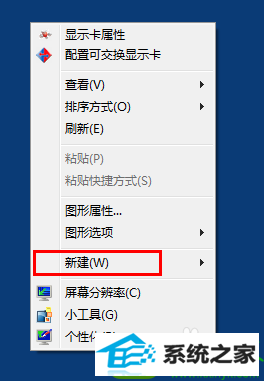 2、出现没有新建菜单的功能一般是由于注册表被修改了,那么我们打开注册表编辑器。开始运行--输入 regedit命令;
2、出现没有新建菜单的功能一般是由于注册表被修改了,那么我们打开注册表编辑器。开始运行--输入 regedit命令; 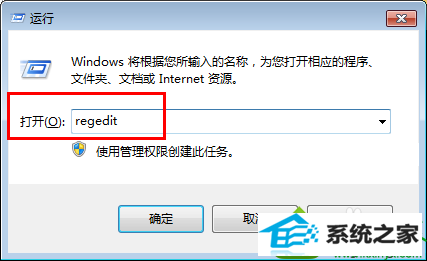 3、打开注册表编辑器依次找到HKEY_CLAssEs_RooT/directory/Background/shellex/ContextMenuHandlers 如下图所示,如果你一个个点击比较麻烦可以直接搜索 contextmenuhandlers;
3、打开注册表编辑器依次找到HKEY_CLAssEs_RooT/directory/Background/shellex/ContextMenuHandlers 如下图所示,如果你一个个点击比较麻烦可以直接搜索 contextmenuhandlers; 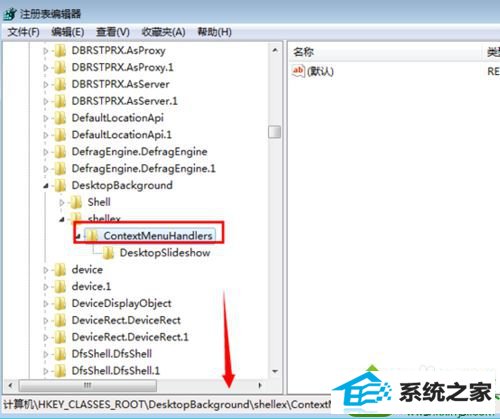 4、点击下面的new项目,找到右侧该项目的值,查看是否为{d969A300-E7FF-11d0-A93B-00A0C90F2719} 如果不是的话就编辑修改成这个项目;
4、点击下面的new项目,找到右侧该项目的值,查看是否为{d969A300-E7FF-11d0-A93B-00A0C90F2719} 如果不是的话就编辑修改成这个项目; 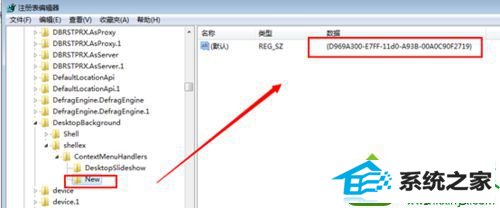 5、除此之外,如果没有new项目就手动新建一个,添加那个值。 如果编辑注册表比较麻烦,或者注册表不能修改,可以通过下载右键修复工具来实现,具体操作方法小编就不操作了。
5、除此之外,如果没有new项目就手动新建一个,添加那个值。 如果编辑注册表比较麻烦,或者注册表不能修改,可以通过下载右键修复工具来实现,具体操作方法小编就不操作了。 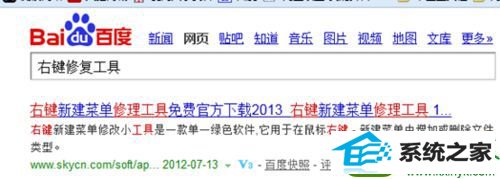 以上内容就是win10右键不能新建文件夹解决方法,简单设置之后,右键菜单又有新建选项了,希望可以帮助大家解决问题。
以上内容就是win10右键不能新建文件夹解决方法,简单设置之后,右键菜单又有新建选项了,希望可以帮助大家解决问题。
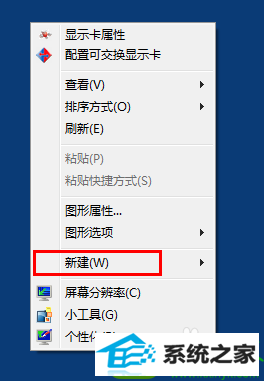 2、出现没有新建菜单的功能一般是由于注册表被修改了,那么我们打开注册表编辑器。开始运行--输入 regedit命令;
2、出现没有新建菜单的功能一般是由于注册表被修改了,那么我们打开注册表编辑器。开始运行--输入 regedit命令; 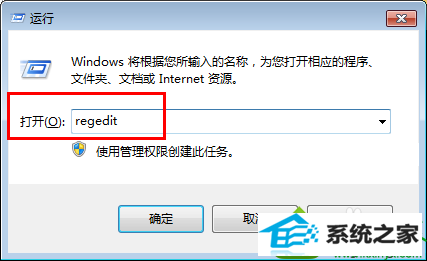 3、打开注册表编辑器依次找到HKEY_CLAssEs_RooT/directory/Background/shellex/ContextMenuHandlers 如下图所示,如果你一个个点击比较麻烦可以直接搜索 contextmenuhandlers;
3、打开注册表编辑器依次找到HKEY_CLAssEs_RooT/directory/Background/shellex/ContextMenuHandlers 如下图所示,如果你一个个点击比较麻烦可以直接搜索 contextmenuhandlers; 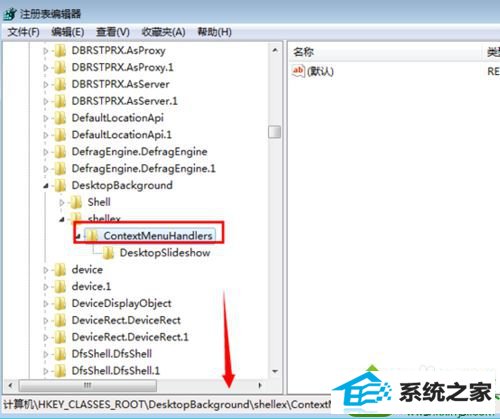 4、点击下面的new项目,找到右侧该项目的值,查看是否为{d969A300-E7FF-11d0-A93B-00A0C90F2719} 如果不是的话就编辑修改成这个项目;
4、点击下面的new项目,找到右侧该项目的值,查看是否为{d969A300-E7FF-11d0-A93B-00A0C90F2719} 如果不是的话就编辑修改成这个项目; 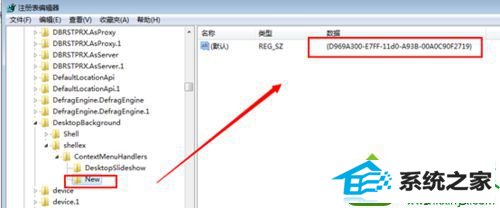 5、除此之外,如果没有new项目就手动新建一个,添加那个值。 如果编辑注册表比较麻烦,或者注册表不能修改,可以通过下载右键修复工具来实现,具体操作方法小编就不操作了。
5、除此之外,如果没有new项目就手动新建一个,添加那个值。 如果编辑注册表比较麻烦,或者注册表不能修改,可以通过下载右键修复工具来实现,具体操作方法小编就不操作了。 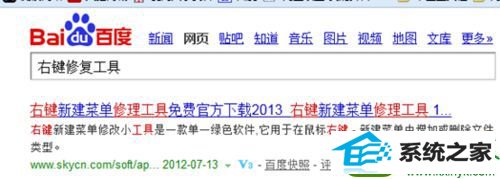 以上内容就是win10右键不能新建文件夹解决方法,简单设置之后,右键菜单又有新建选项了,希望可以帮助大家解决问题。
以上内容就是win10右键不能新建文件夹解决方法,简单设置之后,右键菜单又有新建选项了,希望可以帮助大家解决问题。
相关系统
-
 雨林木风Win10 绝对装机版 2020.08(32位)在不影响大多数软件和硬件运行的前提下,已经尽可能关闭非必要服务,关闭系统还原功能跳过interne.....2020-07-13
雨林木风Win10 绝对装机版 2020.08(32位)在不影响大多数软件和硬件运行的前提下,已经尽可能关闭非必要服务,关闭系统还原功能跳过interne.....2020-07-13 -

番茄花园 ghost win10 64位专业版镜像文件v2019.10
番茄花园 ghost win10 64位专业版镜像文件v2019.10集成了最新流行的各种硬件驱动,几乎所有驱动能自动识别并安装好,首次进入系统即全部.....2019-09-17 -
 电脑公司Win10 多驱动装机版 2020.12(64位)首次登陆桌面,后台自动判断和执行清理目标机器残留的病毒信息,以杜绝病毒残留,集成了最新流.....2020-11-16
电脑公司Win10 多驱动装机版 2020.12(64位)首次登陆桌面,后台自动判断和执行清理目标机器残留的病毒信息,以杜绝病毒残留,集成了最新流.....2020-11-16 -
 萝卜家园Win10 64位 优化装机版 2020.11未经数字签名的驱动可以免去人工确认,使这些驱动在进桌面之前就能自动安装好,更新和调整了系统优.....2020-10-16
萝卜家园Win10 64位 优化装机版 2020.11未经数字签名的驱动可以免去人工确认,使这些驱动在进桌面之前就能自动安装好,更新和调整了系统优.....2020-10-16 -
 电脑公司Win10 64位 青年装机版 2020.06系统在完全断网的情况下制作,确保系统更安全,自动安装驱动、优化程序,实现系统的最大性能,终极.....2020-06-02
电脑公司Win10 64位 青年装机版 2020.06系统在完全断网的情况下制作,确保系统更安全,自动安装驱动、优化程序,实现系统的最大性能,终极.....2020-06-02 -
 新萝卜家园Windows xp 精致装机版 2020.08通过数台不同硬件型号计算机测试安装均无蓝屏现象,硬件完美驱动,该系统具有全自动无人值守安装.....2020-08-02
新萝卜家园Windows xp 精致装机版 2020.08通过数台不同硬件型号计算机测试安装均无蓝屏现象,硬件完美驱动,该系统具有全自动无人值守安装.....2020-08-02